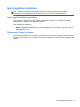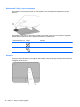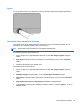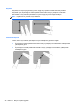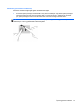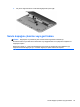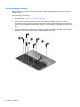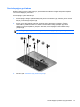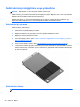Getting Started HP Notebook PC - Windows 7
Seçme
Sol ve sağ Dokunmatik Yüzey düğmelerini, harici bir faredeki karşılık gelen düğmeler gibi kullanın.
Dokunmatik Yüzey hareketlerini kullanma
Dokunmatik Yüzey birçok hareketi destekler. Dokunmatik Yüzey hareketlerini kullanmak için, iki
parmağınızı aynı anda Dokunmatik Yüzey’in üzerine koyun.
NOT: Dokunmatik Yüzey hareketleri tüm programlarda desteklenmez.
Bir hareketin gösterimini görüntülemek için:
1. Görev çubuğunun en sağındaki bildirim alanında yer alan Gizli simgeleri göster simgesini
tıklatın.
2. Aygıt Ayarları sekmesini tıklatın, görüntülenen penceredeki aygıtı seçin, sonra da Ayarlar'ı
tıklatın.
3. Gösterimi etkinleştirmek için hareketi seçin.
Hareketleri açmak ve kapatmak için:
1. Görev çubuğunun en sağındaki bildirim alanında yer alan Gizli simgeleri göster simgesini
tıklatın.
2. ALPS İşaret Aygıtı simgesini tıklatın, sonra da İşaret Aygıtı Özellikleri'ni tıklatın.
3. Fare Ayarları sekmesini tıklatın, görüntülenen pencerede aygıtı seçin ve ardından Özellikler'i
tıklatın.
4. Dokunmatik Yüzey ayarlarını değiştirmek için tıklatın seçeneğini tıklatın.
5. ALPS GlidePoint penceresinde, dilediğiniz hareketleri ayarlayın. Ardından Uygula'yı, sonra da
Tamam'ı tıklatın.
İşaret aygıtlarını kullanma 45